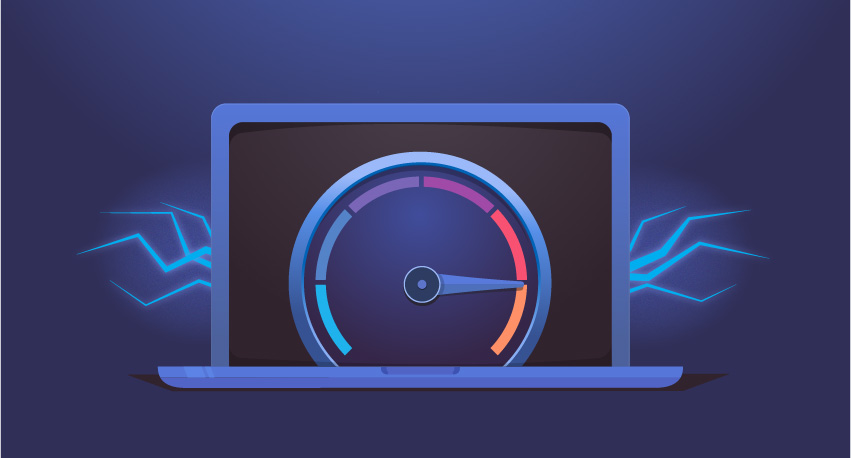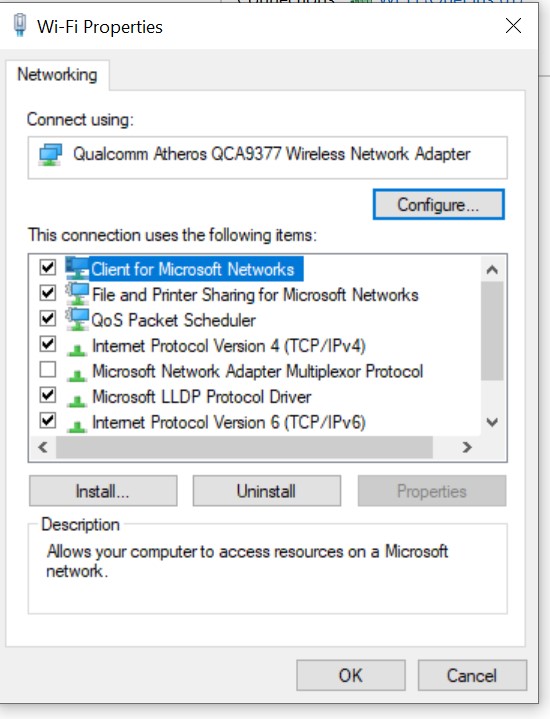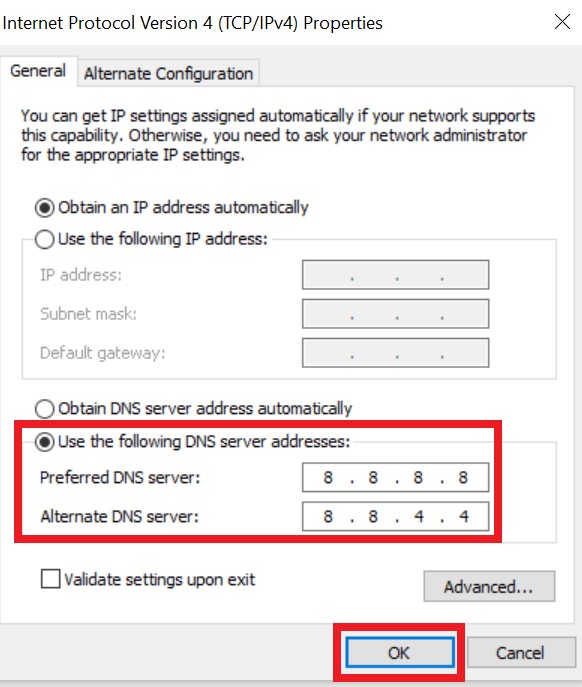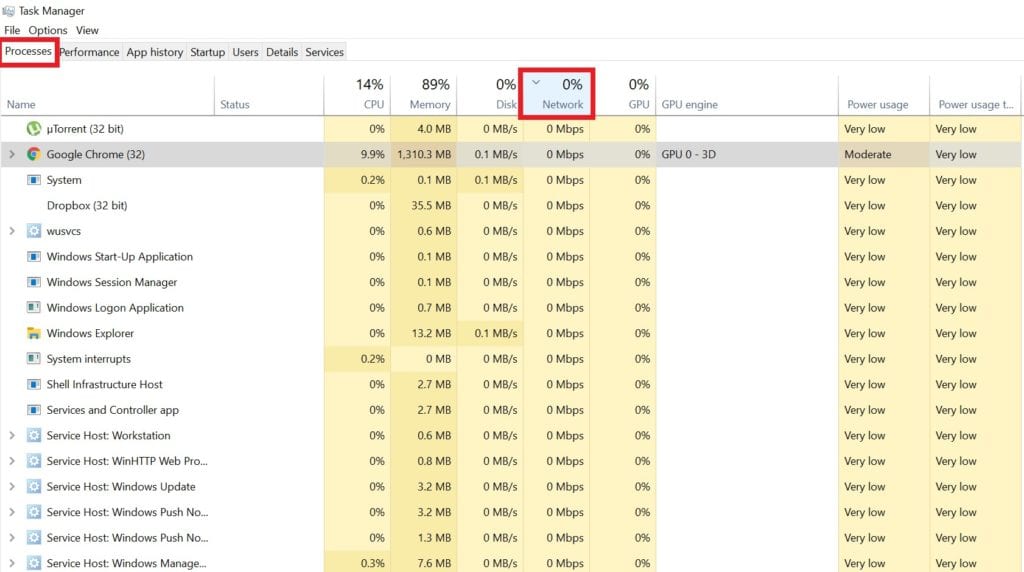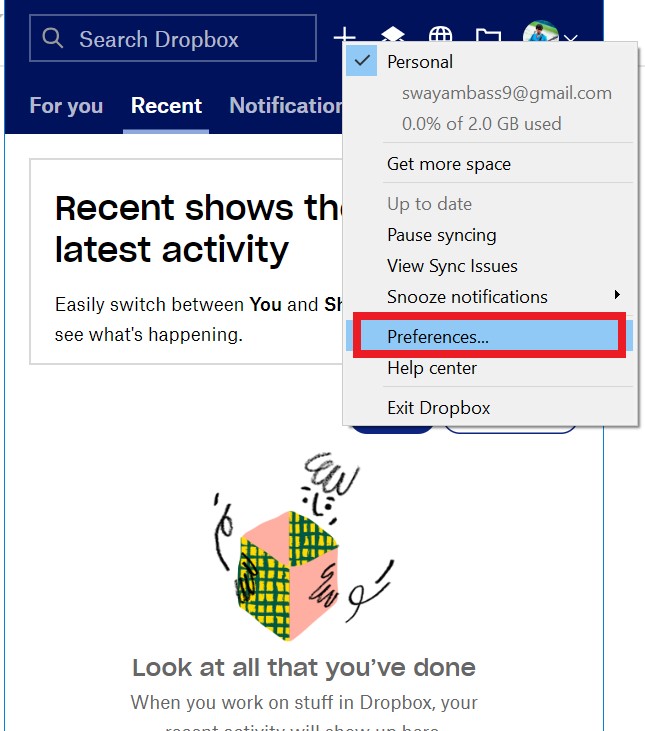عنوانهای این مطلب
امروز میخواهیم در مورد تغییرات جالبی صحبت کنیم که با انجام آنها میتوانید سرعت اینترنت روی کامپیوتر خود را بالا ببرید.
معمولا، افراد زمانی که دانلود آنها طول میکشد یا سایتها لود نمیشوند، تقصیر را به گردن سرعت اینترنتشان میاندازند. تعداد کمی میدانند که با انجام یکسری کار میتوانند سرعت شبکه را کنترل و بهتر کنند.
بدون شک، ممکن است حداکثر سرعت ممکن را تجربه نکنید، ولی همیشه میتوانید کامپیوتر خود و عملکرد آن در دستیابی به سرعت بهتر را بهینه کنید.
تا انتها همراه روکیدا باشید تا تمام این مسائل را توضیح دهم.
چطور سرعت اینترنت را روی کامپیوتر ویندوزی خود بالا ببرید
در این مطلب راهنما، من به روشهای سادهای اشاره کردم که میتوانید سرعت اینترنت کامپیوتر ویندوزی خود را بالاتر ببرید.
به عنوان مثال، میتوانید فایلهای تورنت خود استفاده برنامهها از پهنا باندتان را کنترل کنید.
این مطلب به شما کمک خواهد سرعت اینترنت را روی کامپیوتر خود بهینه کنید. همچنین، میتوانید سرور DNA را تغییر دهید و سعی کنید از طریق آن به پرتالهای وب دسترسی داشته باشید تا DNS شرکتی که از آن اینترنت گرفتید.
فایلهای تورنت خود را مدیریت کنید
اگر از کلاینتهای تورنت برای دانلود فایلهای تورنت استفاده میکنید، مطمئن شوید که همزمان تعداد فایل زیادی را دریافت نمیکنید، چون سرعت کلی اینترنت کامپیوتر شما را کم میکند.
همزمان فقط یک فایل دانلود کنید. همچنین، میتوانید تنظیم کنید که یک فایل تورنت خاص، پهنا باند کمتری مصرف کند.
مهمتر از هر چیزی، سعی کنید فایلهای تورنت را پس از دانلود سید نکنید. مگر این که، عضو ترکرهای خصوصی باشید که این کار الزامی و جزو قوانین باشد.
اگر سرعت اینترنت ۱ تا ۲ مگابایت دارید، سید کردن فایلهای تورنت پیشنهاد نمیشود. نتیجه آن هدر دادن سرعتتان برای فرد دیگری است.
از سرورهای DNS جایگزین استفاده کنید
در حال عادی درخواست طبیعی DNS برای تغییر وب سایت به شکلی که برای انسان خوانا باشد به یک آدرس IP خوانا برای کامپیوتر از سرور DNS شرکت ISP شما عبور میکند.
گرچه میتوانید تنظیم کنید کار از طریق یک سرور DNS دیگر انجام شود. نحوه انجام آن به صورت زیر است:
- در کادر جستجو عبارت Control Panel را تایپ کنید.
- پس از باز کردن کنتل پنل در گوشه بالا سمت راست بخش View By قرار دارد. آن را به آیکونهای بزرگتر تغییر دهید.
- آیکون Network and Sharing Center را انتخاب کنید.
- زمانی که آخرین کانکشن وایفای خود را دیدید، روی عبارت Connections کلیک کنید.
- از داخل پنجره کوچک وضعیت شبکه روی گزینه Propertise کلیک کنید.
- در پنجره باز شده یک سری کادر میبینید روی کادری که نوشته است Internet Protocol Version 4 کلیک کنید.
- از پنجره بعدی، Use the Following DNS Server Addresses را انتخاب کنید.
- Preferred DNS Server را روی ۸.۸.۸.۸ و Alternate DNS Server را روی ۸.۸.۴.۴ قرار دهید.
- روی گزینه اوکی کلیک کنید.
از برنامههایی که از دادههای زیادی استفاده میکنند، استفاده نکنید
منظور ما این است اگر همزمان از چندین برنامه استفاده نمیکنید، ببینید کدام یکی از آنها حجم زیادی از اینترنت را دارد مصرف میکند و آن را ببندید.
- کلیدهای ترکیبی Ctrl +Shift+Esc را بگیرید تا تسک منیجر باز شود.
- روی عبارت Network کلیک کنید تا ببینید کامپیوتر بطور خودکار برنامههای با حجم مصرف داده بالا را در بالای لیست نشان میدهد.
- بسته به مقدار دادهای که یک برنامه استفاده میکند یا این که در آن لحظه از آن استفاده میکنید یا نه، میتوانید اجازه دهید به همان حالت باشد یا آن را ببندید تا پهناباند در اختیار سایر برنامهها قرار گیرد.
سعی کنید استفاده برنامهها از پهناباند را محدود کنید
گاهی برنامههایی در پس زمینه اجرا میشوند و حجم زیادی از اینترنت را مصرف میکنند. اکثرا اپلیکیشنهای ذخیرهسازی در فضای ابری مانند دراپ باکس جزو این دسته قرار میگیرند. میتوانید مقدار داده مصرفی توسط هر برنامه را ببینید.
- از پایین سمت راست دسکتاپ و از بین برنامههای باز روی آیکون دراپ باکس کلیک کنید.
- سپس روی تصویر پروفایل کلیک و از منو Preferences را انتخاب کنید.
- سپس روی پهناباند کلیک کنید.
- حالا، همانطور که میتوانید ببینید به صورت دستی میتوانید مقدار دادهای که دراپ باکس میتواند برای دانلود یا آپلود هرگونه محتوایی استفاده کند، محدود کنید. برای تغییر دستی این مقدار گزینه Limit To را انتخاب کنید.
قابلیت به اشتراکگذاری بهروزرسانی همتا به همتا را در سیستم عامل ویندوز غیرفعال کنید
شما در ویندوز ۱۰ میتوانید بهروزرسانیهایی که روی کامپیوتر خود دانلود کنید با سایر کامپیوترهای متصل به شبکه به اشتراک بگذارید.
گرچه این قابلیت عالی است، ولی به یاد داشته باشید سایر دستگاهها بهروزرسانیها را با فدا کردن دادههای اینترنت شما دریافت میکنند. بنابراین آیا میتوانید آن را غیرفعال یا محدود کنید؟ بله میتوانید.
- به بخش Settings > Update & Security ویندزو خود بروید.
- در صفحه سمت چپ روی Delivery Optimization کلیک کنید.
- روی این تاگل برای غیرفعال کردن گزینه Allow Downloads from other PCs کلیک کنید.
نکته:
همانطور که میتوانید در تصویر ببینید، یک گزینه به اسم Advanced Options وجود دارد. روی آن کلیک کنید تا دستی تصمیم بگیرید دوست دارید چقدر پهنا باند به دانلود بهروزرسانیهای نرمافزاری رسمی ویندوز اختصاص دهید یا اگر دوست دارید بهروزرسانیها را با سایرین به اشتراک بگذارید، همچنین میتوانید پهنا باند را محدود کنید تا استفاده از اینترنت شما تحت تاثیر قرار نگیرد.
سایر دستگاهها در شبکه را مدیریت کنید تا سرعت اینترنت سریعتر و باثبات داشته باشید
من همیشه عقیده دارم اینترنت باید برای انجام کار مفیدی استفاده شود. ممکن است در شبکه خانگی شما، سه دستگاه (کامپیوتر، گوشی هوشمند یا تبلت) به شبکه اصلی شما وصل شوند.
اگر سرعت اینترنت پایین است، نشان میدهد که بعضی دستگاهها در شبکه ممکن است در حال دانلود سنگین باشند.
جدا از آن، ممکن است روی تمام دستگاهها همزمان چندین فایل در حال دانلود باشد.
ما میتوانیم همین حرف را در مورد تورنتها بزنیم. اگر دو کامپیوتر از یک شبکه در حال دانلود فایلهای تورنت هستند، پس بدون شک سرعت اینترنت افت محسوسی خواهد داشت.
بنابراین، باید همیشه دانلود فایلهای مهم را اولویتبندی کنید. منظور ما این است اگر همزمان روی چندین دستگاه دانلود کنید و در حال گردش در اینترنت باشید، روی سرعت اینترنت تاثیر خواهد گذاشت.
بنابراین، مصرف اینترنت دستگاههای داخل شبکه خانگی یا اداری خود را مدیریت کنید.
فیلمها را با دقت پایینتر از 4K استریم کنید
اگر روی پلتفرمهایی ماننو یوتیوب، آمازون پرایم یا نت فلیکس فیلم میبینید، پس سعی کنید به جای دقت 4K، این کار را با دقت اچدی انجام دهید.
اگر برایتان حجم مصرفی اینترنت زمان تماشای محتوای 4K و افت سرعت اینترنت مهم نیست، آن را انتخاب کنید. در غیر این صورت، برای صرفهجویی در مصرف و سرعت اینترنت یک دقت پایینتر را انتخاب کنید.
خود من برای صرفهجویی محتواها را با کیفیت 480p میبینیم و البته گاهی دست و دلبازی برای دیدن محتواهای دلخواه به صورت اچدی یا 4K اشکال ندارد.
امیدواریم با مطالعه مطلب بالا و بهینهسازی مصرف اینترنت در کامپیوتر ویندوزی خود بتوانید سرعت اینترنتان را بالاتر ببرید و این مطلب برایتان مفید بوده باشد.
منبع: getdroidtips.com